ผังงานการใช้งานโสตทัศนูปกรณ์ห้อง Smart Classroom ระดับ Intermediate อาคารปฏิบัติการสถาปัตยกรรมศาสตร์และการออกแบบ
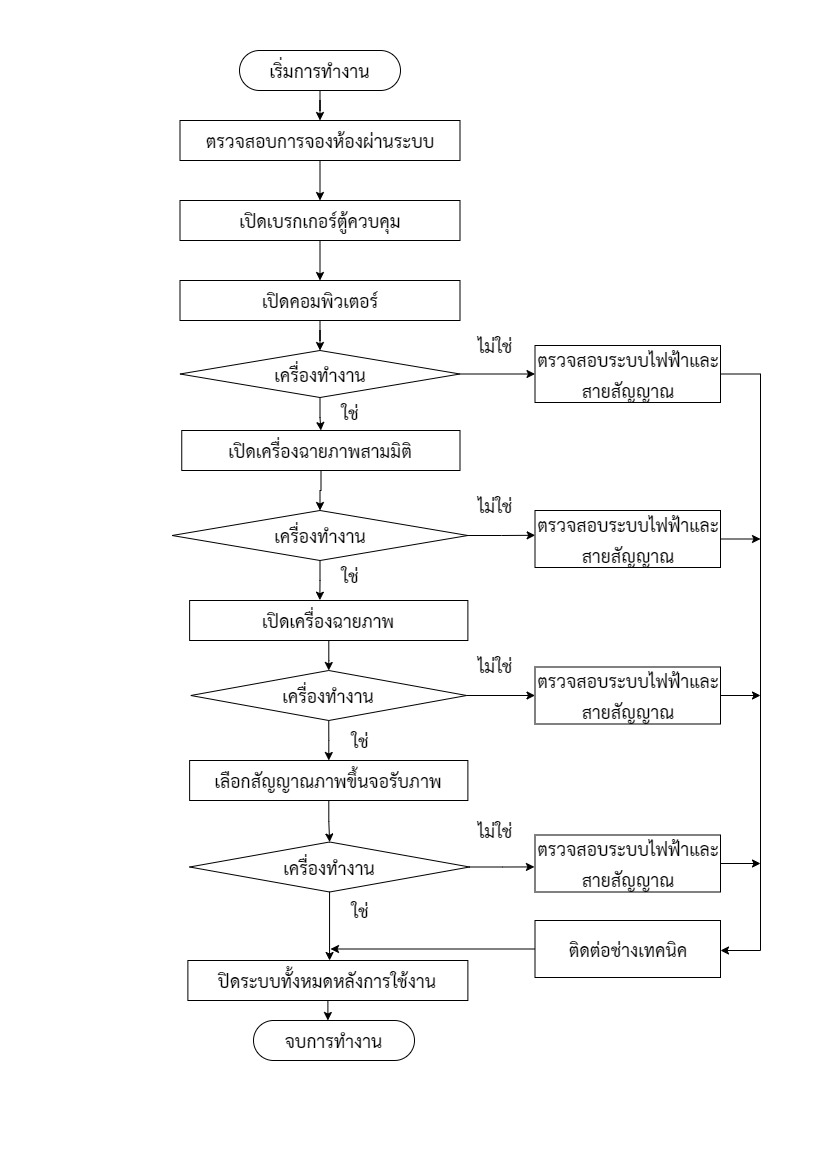
ขั้นตอนการปฏิบัติงาน
1. ตรวจสอบการจองห้องเรียนจาก เว็บไซต์ศูนย์บริการการศึกษา ces.wu.ac.th แล้วกดเลือก รวม Link หลังจากนั้นให้เลือก
ระบบการจองห้องบรรยายอาคารเรียนรวม ใส่ชื่อผู้ใช้และรหัสผ่านที่ได้ลงทะเบียนไว้กับศูนย์บริการการศึกษา
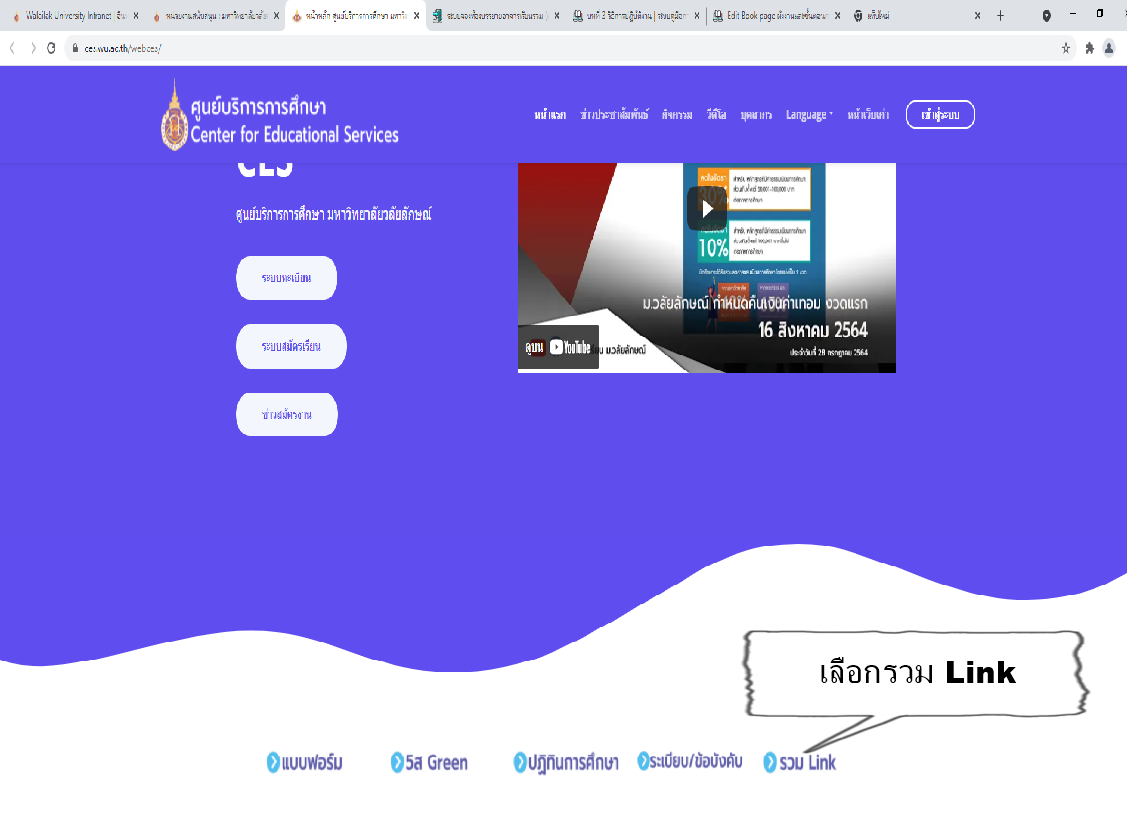

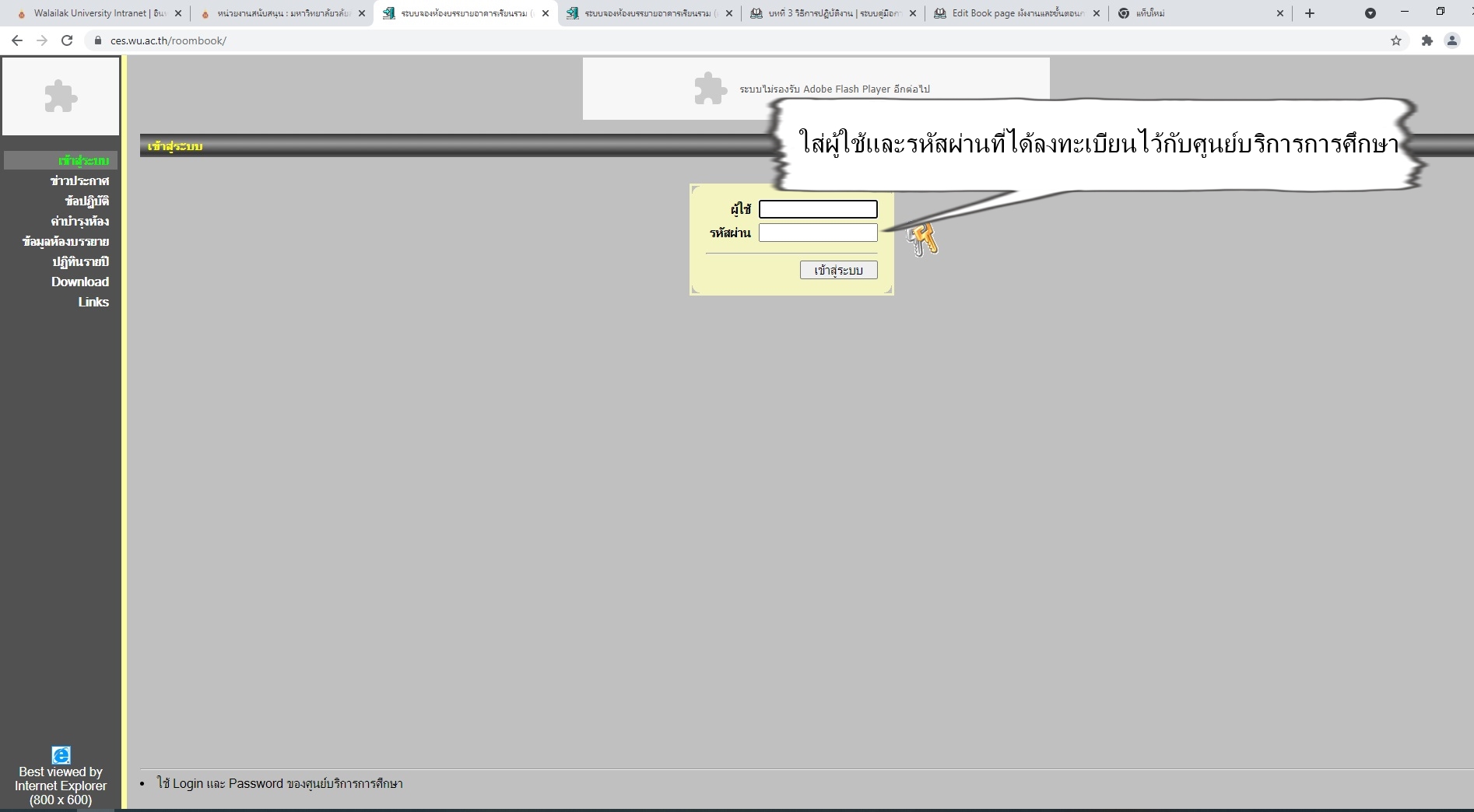
2. เปิดเบรคเกอร์ตู้ควบคุม ที่อยู่ด้านหน้าห้องเรียนเพื่อจ่ายไฟฟ้าให้กับอุปกรณ์ต่างๆ ภายในห้องเรียน ให้อยู่ในสถานะ ON โดยสังเกตจากไฟแสดงสถานะในตู้ควบคุมจะเป็นสีน้ำเงินและพัดลมระบายอากาศด้านบนตู้ควบคุมจะทำงาน



3. เปิดเครื่องคอมพิวเตอร์ และหน้าจอคอมพิวเตอร์ ที่อยู่บนโต๊ะด้านหน้าห้องไปกดสวิตช์ ไฟสถานะจะติดสว่างเป็นสีขาวหน้าจอคอมพิวเตอร์ติดสว่างพร้อมทำงาน หากไฟสถานะไม่ปรากฏแสดงว่าเครื่องไม่พร้อมที่จะทำงาน ให้ตรวจสอบระบบไฟฟ้าที่เข้าเครื่องและสายสัญญาณที่ต่อเข้าเครื่อง



4. เปิดเครื่องฉายภาพสามมิติ ที่อยู่บนโต๊ะด้านหน้าห้อง โดยกดปุ่มสีแดงค้างไว้ 3 วินาที สังเกตไฟแสดงสถานะจะเปลี่ยนจากสีแดงเป็นสีน้ำเงินแสดงว่าเครื่องทำงานปกติ


5. เปิดเครื่องฉายภาพ โดยการกดปุ่ม Power ON ที่อยู่บนหน้าจอควบคุม ไฟสถานะจะเป็นสีเขียว สังเกตตรงเครื่องฉายภาพ ที่ติดตั้งอยู่บนฝ้าบริเวณตรงกลางห้องจะมีแสงสว่างออกมา หากไม่มีแสงสว่างออกมาแสดงว่าเครื่องไม่ทำงานให้ตรวจเช็คระบบไฟฟ้า
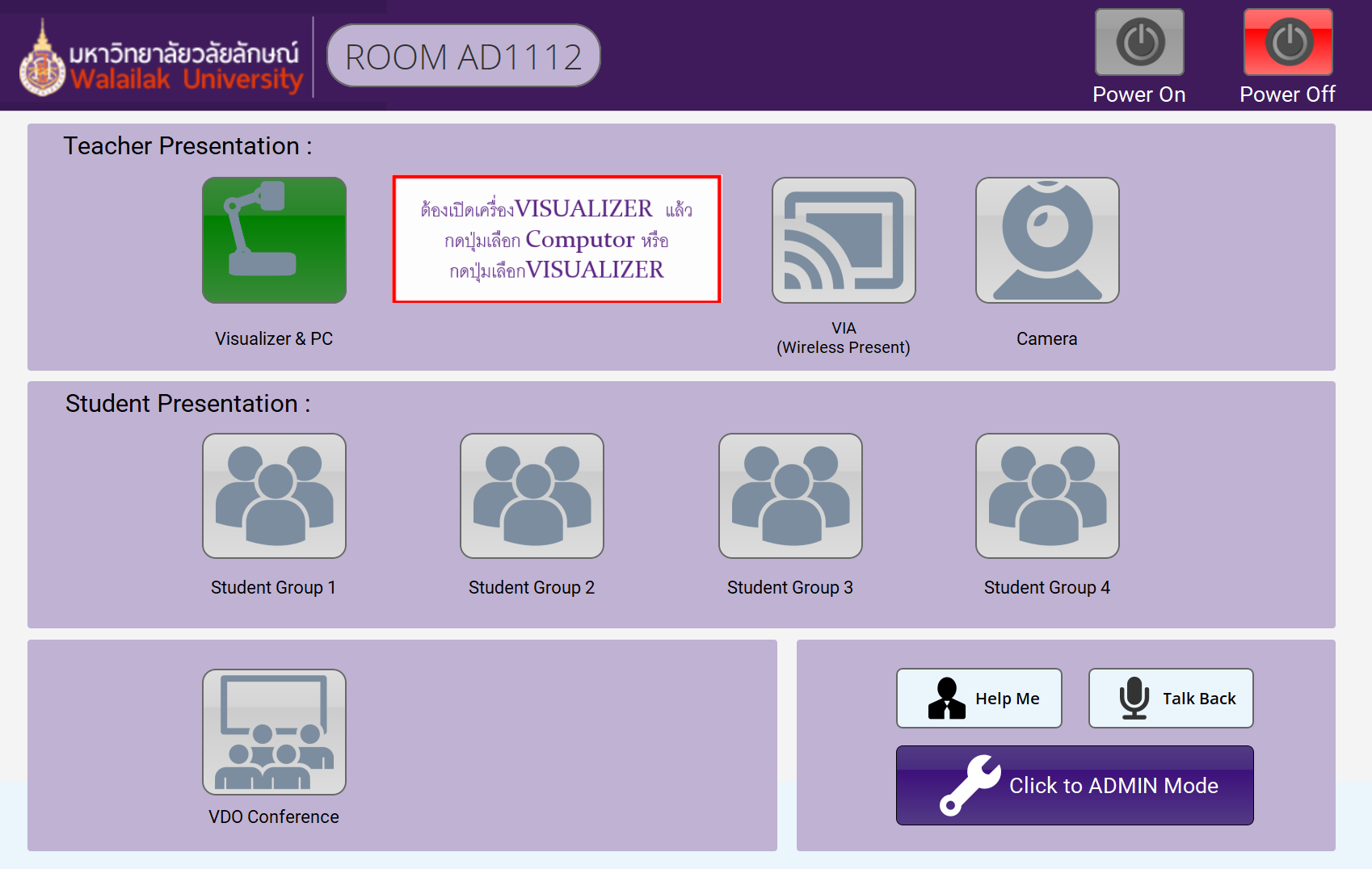

6. กดปุ่มเลือกสื่อที่จะนำเสนอจากหน้าจอควบคุมที่อยู่บนโต๊ะ โดยใช้เม้าส์กดเลือกสื่อการนำเสนอที่ต้องการ ไฟสถานะจะเปลี่ยนจากไม่มีสีเป็นสีเขียวตรงปุ่มนั้นๆ สัญญาณภาพจากสื่อที่เลือกไว้ก็จะขึ้นจอรับภาพ
- ต้องการเลือกสัญญาณจากคอมพิวเตอร์ และเครื่องฉายภาพสามมิติ โดยให้กดปุ่ม Visualizer&PC บนหน้าจอควบคุมที่อยู่บนโต๊ะ
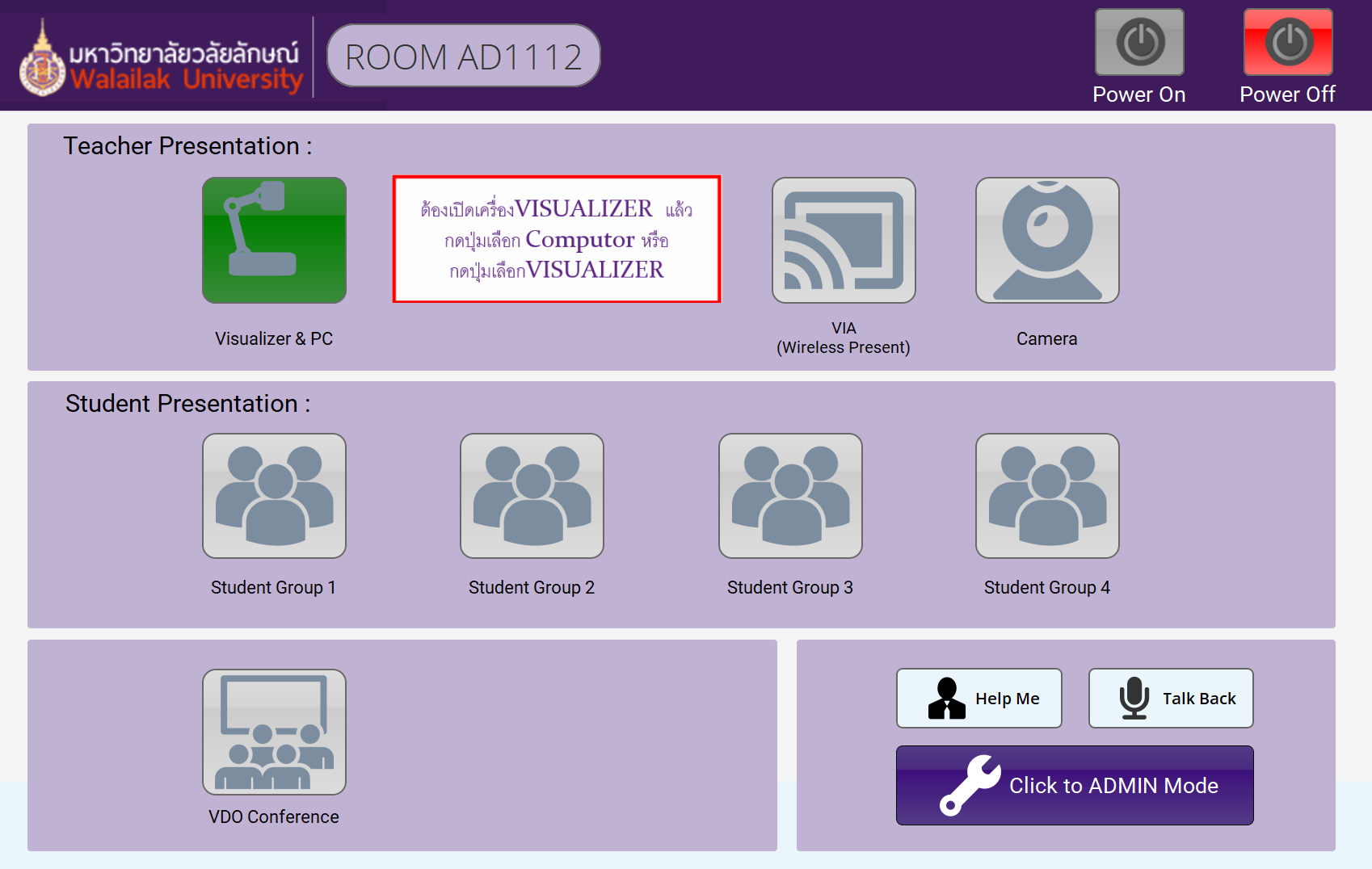
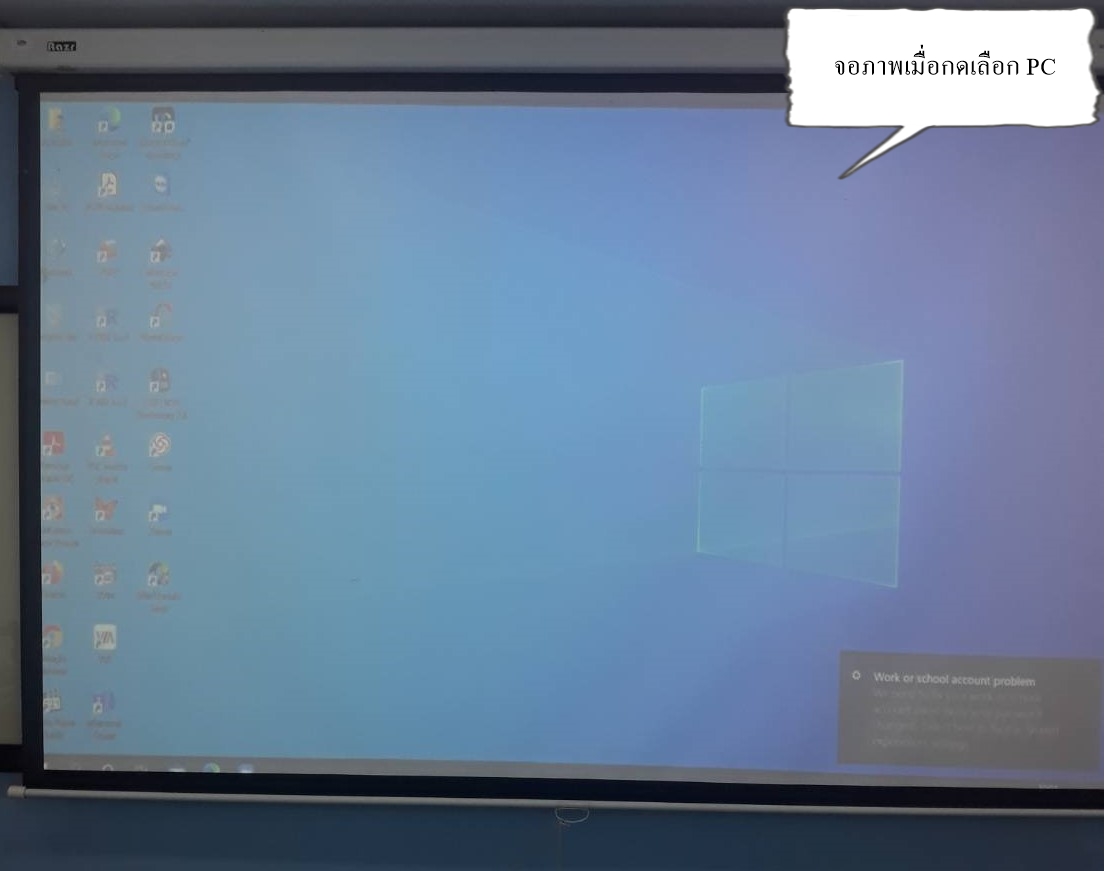
- ต้องการเลือกสัญญาณจากโปรแกรม VIA เพื่อการส่งภาพขึ้นจอรับภาพแบบไร้สาย สามารถใช้ได้กับอุปกรณ์ต่างๆ เช่น Notebook, IPAD, Tablet และ Smart Phone ให้กดปุ่ม VIA บนหน้าจอควบคุมที่อยู่บนโต๊ะ
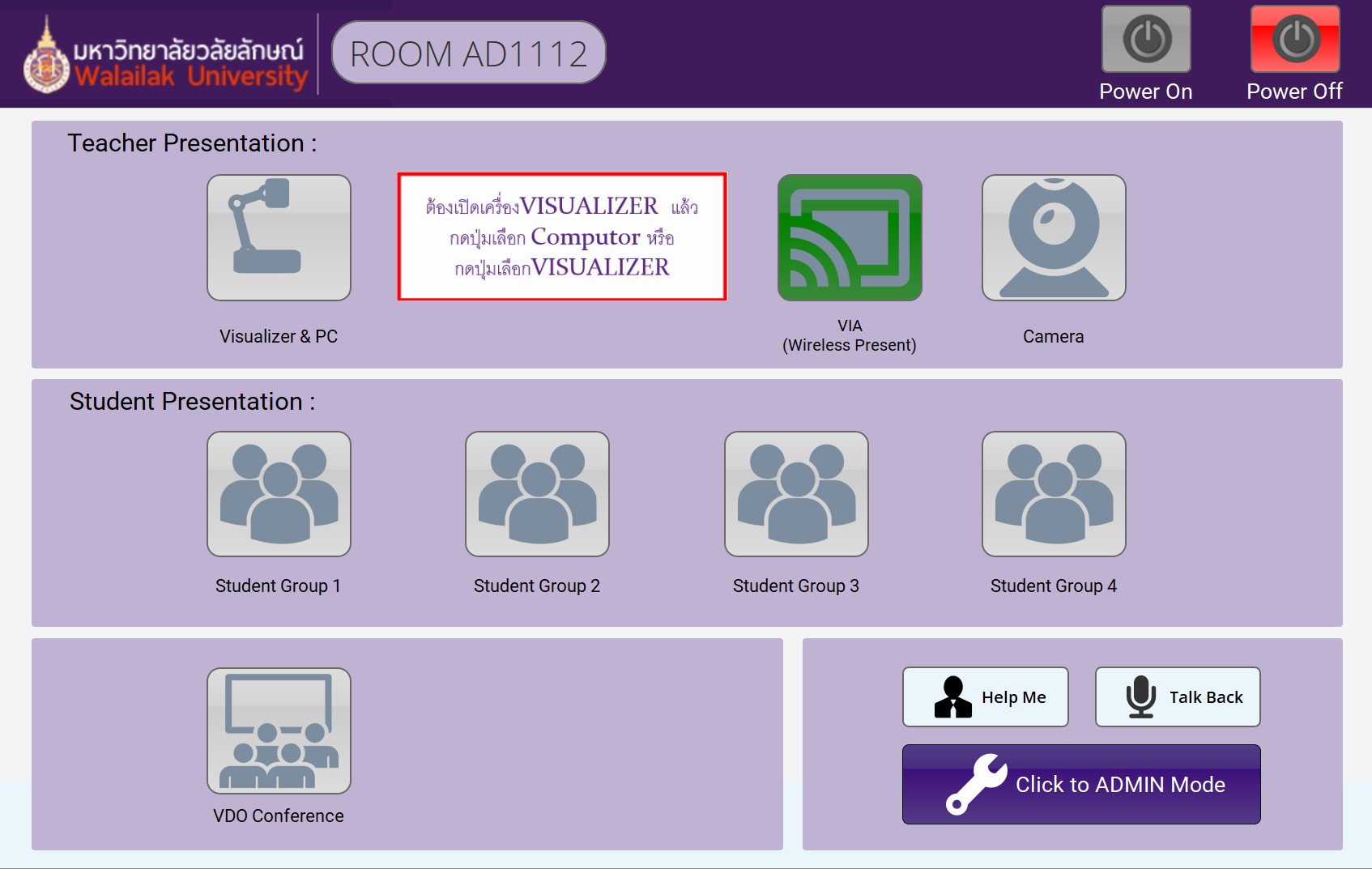
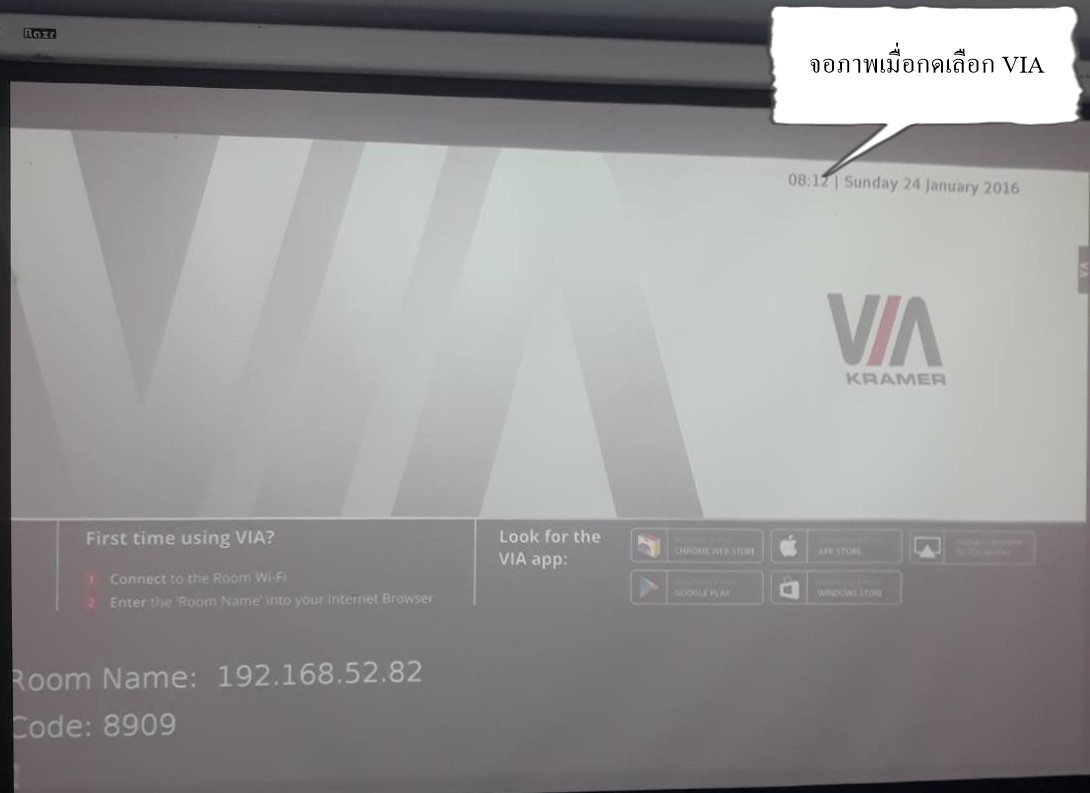
- ต้องการเลือกสัญญาณจากกลุ่มที่ 1 เพื่อการส่งภาพขึ้นจอรับภาพ สามารถใช้ได้กับอุปกรณ์ต่างๆ เช่น Notebook, IPAD และ Tablet สามารถส่งขึ้นหน้าจอได้ทันที โดยการกดเลือก Student Group 1 บนหน้าจอควบคุมที่อยู่บนโต๊ะ
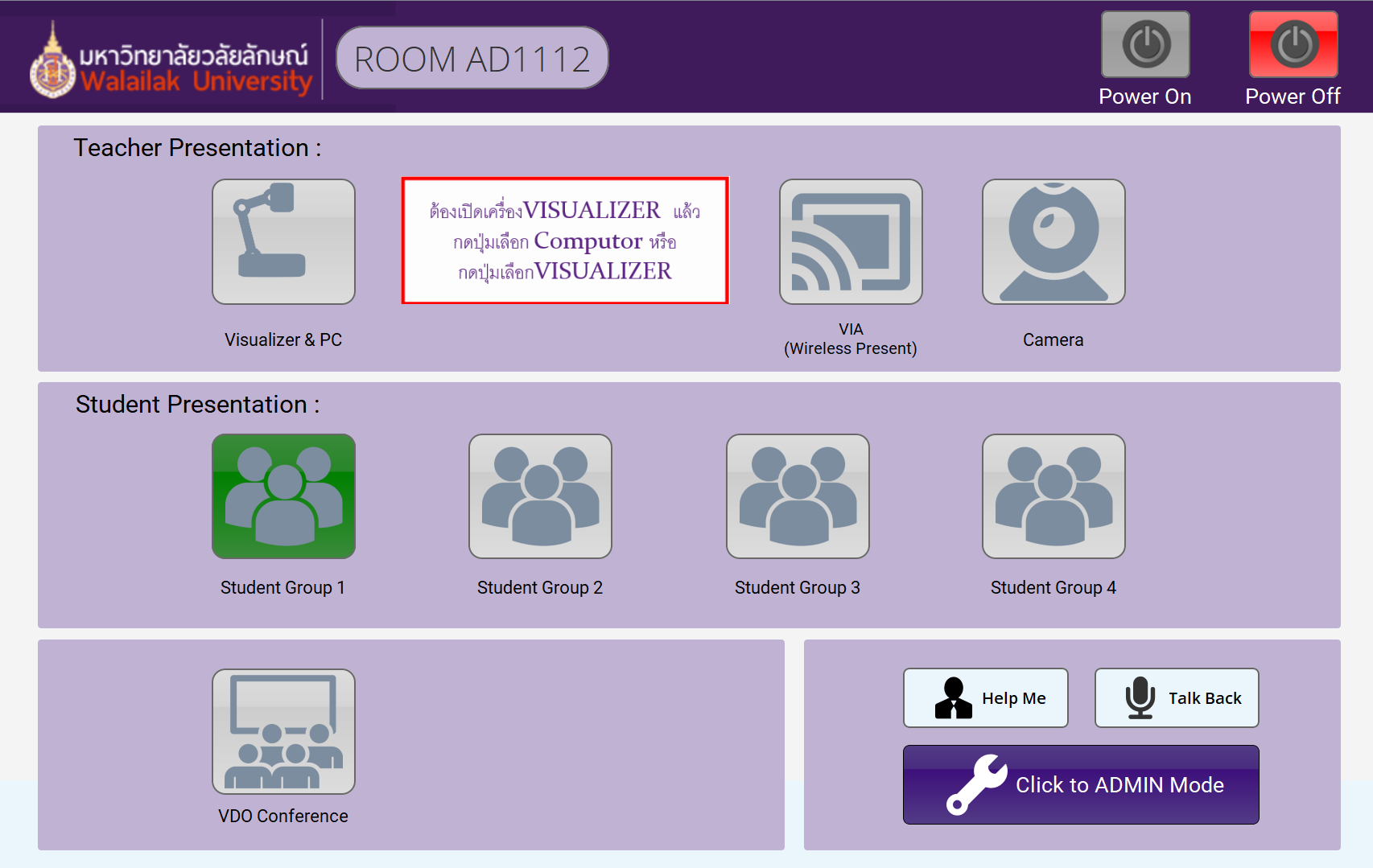

- ต้องการเลือกสัญญาณจากกลุ่มที่ 2 เพื่อการส่งภาพขึ้นจอรับภาพแบบไร้สาย สามารถใช้ได้กับอุปกรณ์ต่างๆ เช่น Notebook, IPAD และ Tablet สามารถส่งขึ้นหน้าจอได้ทันที โดยการกดเลือก Student Group 2 บนหน้าจอควบคุมที่อยู่บนโต๊ะ
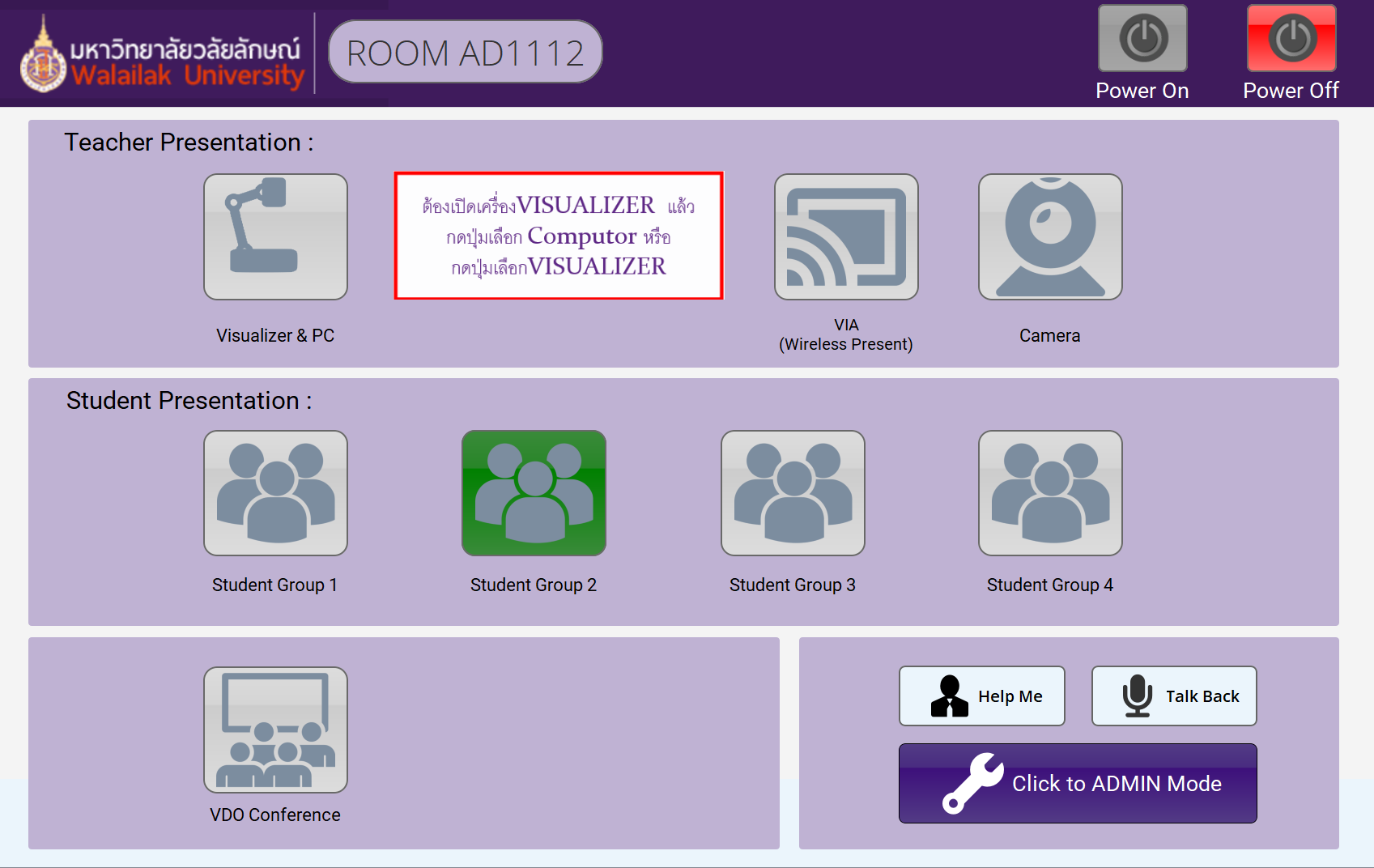

หมายเหตุ :หากยังไม่สามารถแก้ไขปัญหาได้ ให้ติดต่อช่างเทคนิคประจำอาคาร เบอร์ 082-9719896
7. เมื่อเสร็จสิ้นการใช้งานให้ปิดอุปกรณ์ทั้งหมด ตามลำดับต่อไปนี้
- ปิดเครื่องฉายภาพ โดยการกดปุ่ม Power Off ที่อยู่บนหน้าจอควบคุม สังเกตไฟแสดงสถานะจะเป็นสีแดงและ เครื่องฉายภาพจะไม่มีแสงสว่างออกมาจากตัวเครื่อง
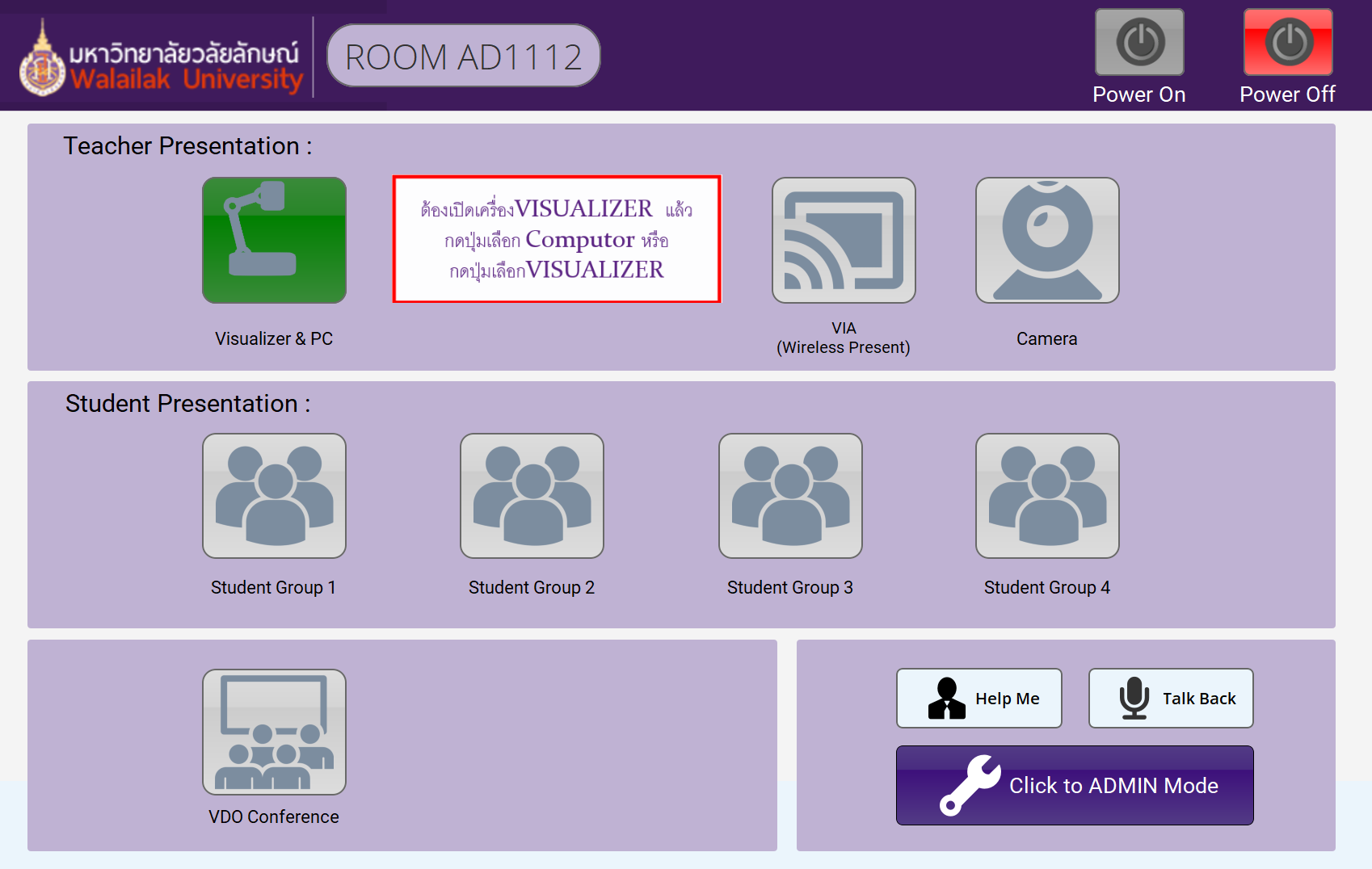

- ปิดเครื่องฉายภาพสามมิติ โดยการกดปุ่มสีน้ำเงินค้างไว้ 3 วินาที สังเกตไฟสถานะจะเปลี่ยนจากสีน้ำเงินเป็นสีแดง แสดงว่าเครื่องหยุดการทำงานแล้ว
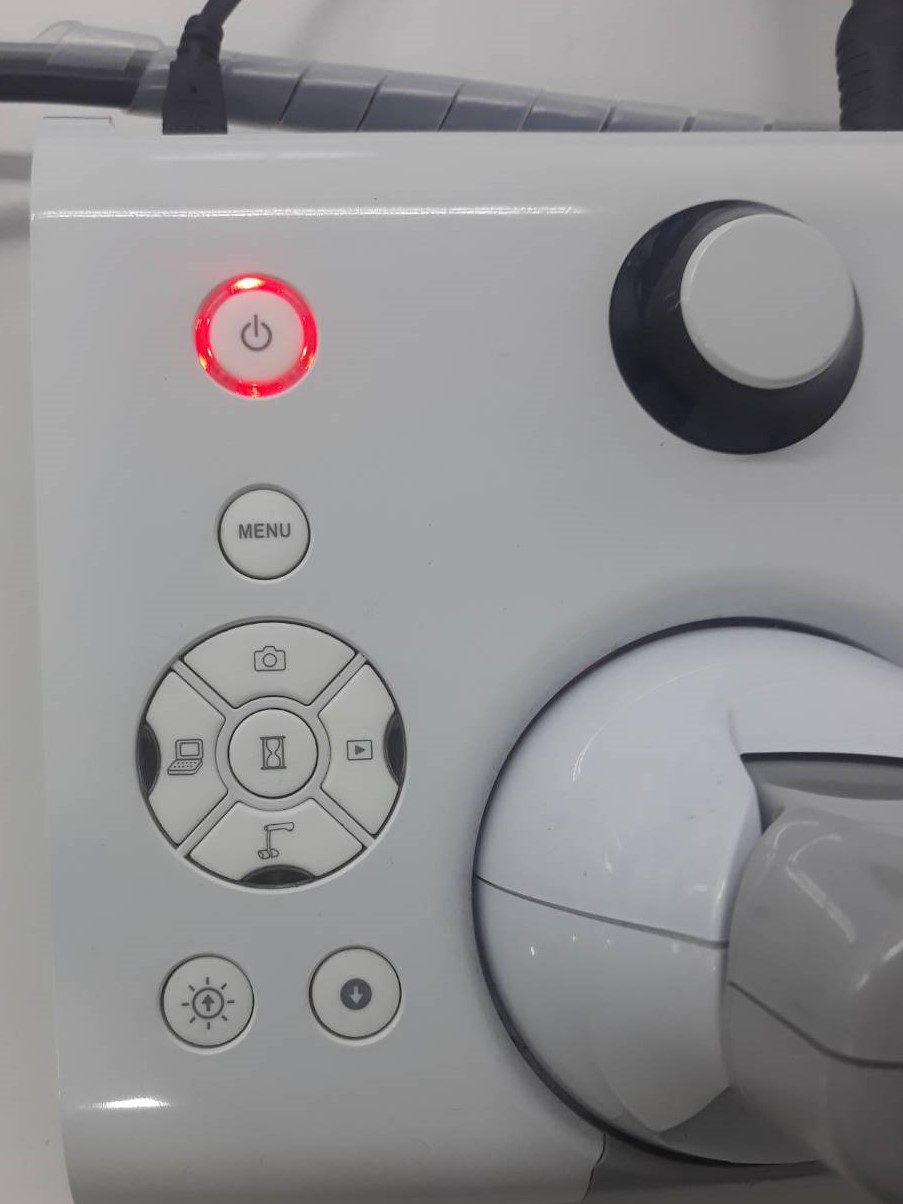
- ปิดเครื่องคอมพิวเตอร์ โดยการ Shut down เครื่องคอมพิวเตอร์หน้าจอแสดงผลจะดับ

- ปิดเบรกเกอร์ตู้ควบคุมให้อยู่ในตำแหน่ง OFF สังเกตจากไฟแสดงสถานะในตู้ดับและพัดลมระบายอากาศด้านบนตู้ควบคุมหยุดการทำงาน

8. จบการทำงาน
